Czy próbujesz użyć kamery internetowej komputera (lub zewnętrznego aparatu fotograficznego), ale nie można uruchomić aplikacji?
Jeśli oprogramowanie kamery internetowej / aparatu nie działa prawidłowo i nie możesz cieszyć się jego funkcjonalnością, nie martw się, ponieważ istnieje kilka rozwiązań, które mogą uratować Twój dzień.
Zwykle, gdy kamera internetowa nie działa, należy zaktualizować / ponownie zainstalować jej sterowniki, zaktualizować system Windows 10 (jeśli aktualizacja systemu czeka na zatwierdzenie, niektóre wbudowane funkcje nie mogą działać poprawnie) lub usunąć określoną aktualizację systemu Windows, jeśli aparat przestał działać po zastosowaniu nowej poprawki systemu Windows 10.
Dlatego w większości sytuacji te ogólne rozwiązania powinny rozwiązać problemy z oprogramowaniem, które są związane z kamerą internetową lub z aplikacją kamery zewnętrznej..
Jeśli jednak kamera jest nadal niedostępna, odpowiedzią na problem może być rozwiązanie zabezpieczające używane w systemie Windows 10.
Tak, zgadza się, oprogramowanie antywirusowe może blokować kamerę internetową.
Jak mogę naprawić problemy z kamerą blokującą oprogramowanie antywirusowe?
Pierwszą rzeczą do zrobienia jest tymczasowe wyłączenie oprogramowania antywirusowego. Następnie spróbuj użyć aparatu.
Jeśli wszystko działa bez problemów, oznacza to, że antywirus blokował aplikację aparatu, więc będziesz musiał dodać nowe wykluczenie w programie antywirusowym (dla samej aplikacji kamery internetowej lub aplikacji, które próbują uzyskać dostęp do kamery internetowej).
Oto, jak możesz wykonać te procesy dla najpopularniejszych programów antywirusowych dostępnych dla systemu Windows 10.
1. Bullguard
Możesz dostosować program antywirusowy Bullguard, definiując reguły i oczywiście wyjątki dotyczące procesu skanowania. Dotyczy to Twojej kamery internetowej lub odpowiednio aplikacji, które uzyskują dostęp do Twojej kamery.
Aby to zrobić, wykonaj poniższe czynności:
- Otwórz interfejs AV i przejdź do Ustawienia patka
- Uzyskać dostęp do Antywirus w czasie rzeczywistym opcja, a następnie Plik sekcja (zdefiniuj tutaj pliki, które chcesz pominąć w procesie skanowania)
- Alternatywnie, na ekranie Ustawienia wprowadź ścieżki odpowiadające plikom / aplikacjom, które chcesz pominąć w procesie skanowania
- Kliknij Dodaj i to wszystko

Bullguard
Twój zaufany opiekun, który powstrzyma złośliwe oprogramowanie przed wykorzystaniem Twojej kamery internetowej. 44,99 $ Odwiedź stronę2. Bitdefender
Bitdefender jest wstępnie zainstalowany z wbudowaną funkcją zaprojektowaną w celu zabezpieczenia aplikacji aparatu. Funkcję tę można skonfigurować tak, abyś mógł zdecydować, które aplikacje mogą z niej korzystać, a które nie.
Z tego miejsca powinieneś być w stanie włączyć lub zablokować aplikację aparatu:
- Otwórz główny interfejs użytkownika Bitdefender.
- Kliknij na Prywatność ikona - znajduje się po lewej stronie okna głównego.
- Następnie wybierz Wyświetl funkcje.
- Tam powinieneś mieć dostęp do Ochrona kamery internetowej Przełącznik włącz / wyłącz.
- Dalsze dostosowania kamery internetowej można zainicjować, klikając menu Ustawienia znajdujące się w prawym dolnym rogu głównego panelu Ochrona kamery internetowej.
- Nie zapominaj, że możesz także dodać pewne wyjątki w Bitdefender: w głównym oknie Bitdefender kliknij Ochrona przejdź do Zobacz moduły i kliknij Ustawienia Ikona; następnie postępuj zgodnie z instrukcjami wyświetlanymi na ekranie i dodaj nowe wykluczenie dla aplikacji aparatu.
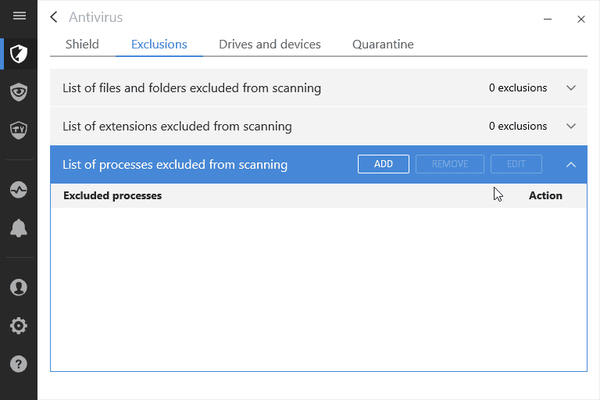
- Jeśli próbujesz użyć zewnętrznej kamery podłączonej przez sieć, wykonaj: z Zobacz moduły link kliknij Firewall a następnie wybierz Adaptery; wreszcie kliknij Wyjątki sieciowe i dodaj adres IP kamery, którą chcesz dodać do listy wyjątków.
3. Kaspersky
Podobnie jak Bitdefender, Kaspersky automatycznie zablokuje niektórym aplikacjom i oprogramowaniu dostęp do Twojej kamery. Chociaż jest to dobra rzecz, ponieważ może chronić twoją tożsamość, w niektórych sytuacjach może być konieczne dodanie wykluczenia dla określonego narzędzia lub samej aplikacji kamery internetowej:
- Otwórz interfejs użytkownika Kaspersky.
- Iść do Ustawienia i kliknij Dodatkowy Sekcja.
- Z prawej ramki wybierz Zagrożenia i wykluczenia.
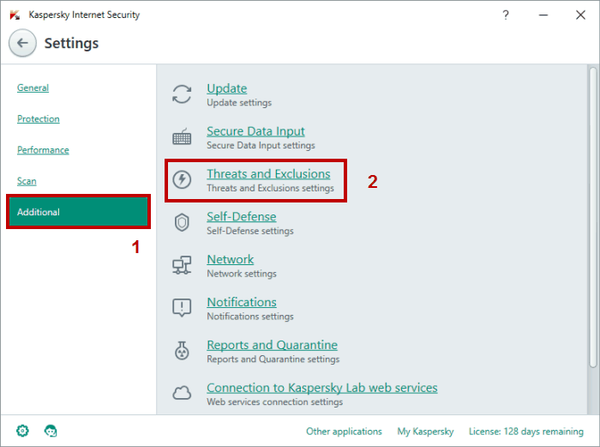
- Następnie kliknij plik Skonfiguruj reguły wykluczania połączyć.
- Teraz postępuj zgodnie z instrukcjami wyświetlanymi na ekranie i wznów proces wykluczania.
Sprawdź te najlepsze programy antywirusowe dla edukacji.
4. Avast
- Otwórz program Avast.
- Iść do Podstawowe ustawienia iz lewego panelu okna głównego kliknij Rozwiązywanie problemów.
- Z menu Rozwiązywanie problemów przejdź do sekcji sieci Web i wybierz plik Ignorowane adresy pole.
- Wprowadź adres IP swojej kamery.
- Zapisz zmiany.
- W przypadku swojej kamery internetowej możesz dodać wyjątek, wykonując czynności dostępne w sekcji Wyłączenia globalne.
5. Windows Defender
- Otwórz program Windows Defender.
- Wybierz Ochrona przed wirusami i zagrożeniami.
- Iść do Ustawienia ochrony przed wirusami i zagrożeniami i kliknij Dodaj lub usuń wykluczenia.
- Wypełnij wymagane formularze i zapisz zmiany.
Wytyczne powinny pomóc w dodaniu wyjątków dla kamery internetowej lub aplikacji aparatu. Oczywiście podobne kroki można zastosować również w przypadku innych programów antywirusowych.
Nie zapominaj, że pierwszą rzeczą do zrobienia, gdy zauważysz, że kamera / kamera internetowa nie działa lub nie można uzyskać do niej dostępu, to ponowna instalacja powiązanych sterowników.
Jeśli otrzymamy pewne błędy, nie wahaj się i przekaż nam wszystkie te szczegóły.
Często zadawane pytania: Dowiedz się więcej o zakłóceniach programu antywirusowego w kamerach internetowych
- Czy program Windows Defender blokuje mój aparat?
Tak, istnieje zapis dotyczący blokowania instancji kamery internetowej przez program Windows Defender. Wszystko, co musisz zrobić, to ustawić regułę wykluczenia dla kamery internetowej lub aplikacji, które mają do niej dostęp, a oto jak to zrobić.
- Dlaczego kamera internetowa jest zablokowana?
Chociaż rozwiązania antywirusowe i zabezpieczające, takie jak zapory ogniowe, mogą zakłócać działanie innych aplikacji, najczęstszą przyczyną zablokowania kamery internetowej jest jej sterownik. Oto pełny przewodnik, który pomoże Ci rozwiązać problemy z kamerą internetową.
- Jak odblokować aparat?
Sprawdź, czy komputer rozpoznaje sterownik, na którym działa kamera internetowa, i odpowiednio go zaktualizuj. Upewnij się również, że oprogramowanie antywirusowe nie blokuje aparatu.
Uwaga redaktora: Ten post został pierwotnie opublikowany w grudniu 2017 r. I od tego czasu został odnowiony i zaktualizowany w czerwcu 2020 r. Pod kątem świeżości, dokładności i kompleksowości.
- antywirus
- poprawka aparatu
- naprawić kamerę internetową
 Friendoffriends
Friendoffriends



